Lasketun kentän lisääminen Excelin pivot-taulukkoon

Tutustu, kuinka voit lisätä lasketun kentän Excelin pivot-taulukkoon ja laskea myynnistä syntyviä palkkioita tehokkaasti.
Voit käyttää SharePoint 2010 -ryhmäsivustoasi verkkoselaimella, kuten Internet Explorerilla tai Mozilla Firefoxilla. Tarvitset tiimisivustosi verkko-osoitteen tai URL-osoitteen, jonka saat SharePoint-järjestelmänvalvojaltasi. Tarvitset myös verkkokäyttäjätilin, jolla on käyttöoikeudet.
Pääset tiimisi sivustolle seuraavasti:
Avaa verkkoselain.
Kirjoita ryhmäsi sivuston verkko-osoite osoitepalkkiin ja paina Enter.
Tämä on SharePoint-ryhmäsivuston kotisivu.
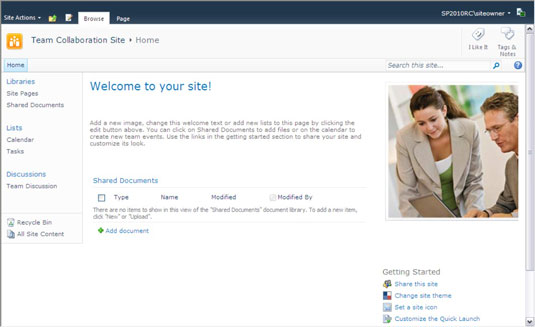
Kaikilla SharePoint-ryhmäsivustoilla on samat ominaisuudet. Jos käytät uutta tiimisivustoa, sivustosi tulee vastata näkyvää sivustoa. Jos sivustosi on mukautettu, se voi näyttää hieman erilaiselta. Älä koskaan pelkää: kaikki samat ominaisuudet ovat edelleen olemassa. Saatat joutua vain metsästämään vähän löytääksesi ne.
Voit ajatella, että SharePoint-sivulla on seuraavat pääosat:
Otsikko: Otsikko kattaa koko sivun yläosan. Voit ajatella SharePoint-sivun otsikkoa, kuten perinteisen Windows-sovelluksen, kuten Microsoft Wordin, valikkoa. SharePoint 2010 sisältää jopa nauhan sivun otsikossa, samalla tavalla kuin nauha näkyy useiden Office-sovellusten yläosassa.
Vasen navigointiruutu: Navigointiruutu tarjoaa nopean pääsyn sivuston asiakirjakirjastoihin, luetteloihin ja keskustelupalstoihin. Voit jopa lisätä linkkejä luomaasi sisältöön, kuten asiakirjoihin ja verkkosivuihin.
Sivun sisältö: Sisältö näkyy sivun rungossa.
Yleisesti ottaen otsikko ja vasen navigointiruutu pysyvät melko yhdenmukaisina, kun taas sivun runko muuttuu näyttämään verkkosivun sisältöä. Tämä on hyvin samanlaista kuin useimmat verkkosivustot.
Microsoft on käyttänyt paljon rahaa käytettävyystutkimukseen selvittääkseen, miten sivut asetetaan parhaiten SharePointissa. Käytä Microsoftin tarjoamia asetteluja sen sijaan, että luot omia mukautettuja asettelujasi, jos mahdollista.
Tutustu, kuinka voit lisätä lasketun kentän Excelin pivot-taulukkoon ja laskea myynnistä syntyviä palkkioita tehokkaasti.
Opi käyttämään Microsoft Teamsia: verkkopohjaista sovellusta, asiakkaana kannettavalla tietokoneella tai pöytätietokoneella tai Teams-mobiilisovellusta älypuhelimella tai tabletilla.
Kuinka estää Microsoft Wordia avaamasta tiedostoja vain luku -tilassa Windowsissa Microsoft Word avaa tiedostot vain luku -tilassa, jolloin niiden muokkaaminen on mahdotonta? Älä huoli, menetelmät ovat alla
Virheiden korjaaminen virheellisten Microsoft Word -asiakirjojen tulostuksessa. Virheet tulostettaessa Word-asiakirjoja, joissa on muuttuneet fontit, sotkuiset kappaleet, puuttuva teksti tai kadonnut sisältö ovat melko yleisiä. Älä kuitenkaan
Jos olet piirtänyt PowerPoint-dioihin esityksen aikana kynää tai korostuskynää, voit tallentaa piirustukset seuraavaa esitystä varten tai poistaa ne, jotta seuraavan kerran näytät ne. Aloitat puhtailla PowerPoint-dioilla. Pyyhi kynä- ja korostuskynäpiirrokset noudattamalla näitä ohjeita: Pyyhi rivit yksi kerrallaan […]
Tyylikirjasto sisältää CSS-tiedostoja, Extensible Stylesheet Language (XSL) -tiedostoja ja kuvia, joita käyttävät ennalta määritetyt sivupohjat, sivuasettelut ja säätimet SharePoint 2010:ssä. CSS-tiedostojen etsiminen julkaisusivuston tyylikirjastosta: Valitse Sivuston toiminnot→ Näytä Kaikki sivuston sisältö. Sivuston sisältö tulee näkyviin. Style-kirjasto sijaitsee […]
Älä hukuta yleisöäsi jättimäisillä numeroilla. Microsoft Excelissä voit parantaa koontinäyttöjesi ja raporttiesi luettavuutta muotoilemalla numerot näyttämään tuhansia tai miljoonia.
Opi käyttämään SharePointin sosiaalisen verkostoitumisen työkaluja, joiden avulla yksilöt ja ryhmät voivat kommunikoida, tehdä yhteistyötä, jakaa ja pitää yhteyttä.
Juliaanisia päivämääriä käytetään usein valmistusympäristöissä aikaleimana ja pikaviitteenä eränumerolle. Tämän tyyppisen päivämääräkoodauksen avulla jälleenmyyjät, kuluttajat ja huoltoedustajat voivat tunnistaa tuotteen valmistusajankohdan ja siten tuotteen iän. Julian-päivämääriä käytetään myös ohjelmoinnissa, armeijassa ja tähtitiedessä. Erilainen […]
Voit luoda verkkosovelluksen Access 2016:ssa. Mikä verkkosovellus sitten on? No, verkko tarkoittaa, että se on verkossa, ja sovellus on vain lyhenne sanoista "sovellus". Mukautettu verkkosovellus on online-tietokantasovellus, jota käytetään pilvestä selaimen avulla. Rakennat ja ylläpidät verkkosovellusta työpöytäversiossa […]








